Een cirkeldiagrambalk maken in excel (met voorbeeld)
Een cirkeldiagrambalk is een cirkeldiagram waarin de kleinere segmenten van het diagram in één segment worden gecombineerd en dat segment vervolgens wordt geëxplodeerd tot een staafdiagram.
Het voordeel van dit type diagram is dat het gemakkelijker wordt om de kleinere segmenten van het cirkeldiagram te visualiseren.
Deze zelfstudie biedt een stapsgewijs voorbeeld van hoe u de volgende cirkeldiagrambalk in Excel kunt maken:
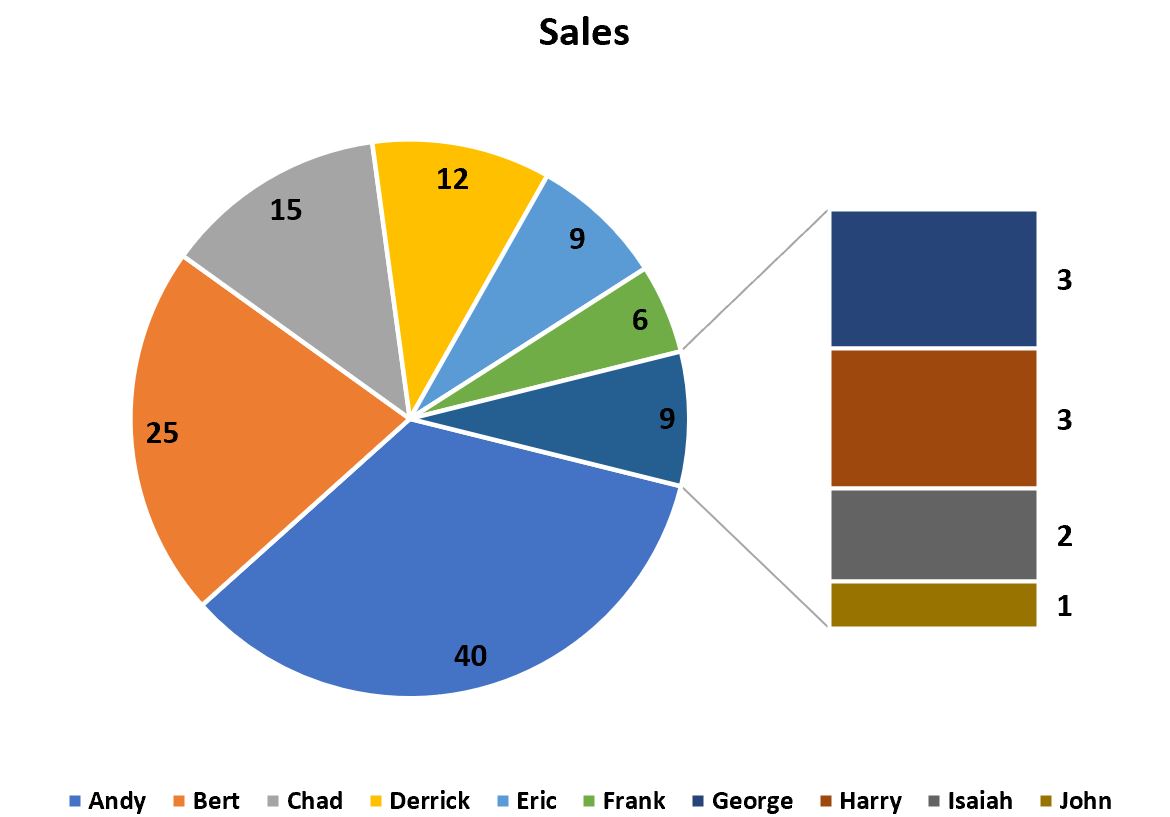
Stap 1: Voer de gegevens in
Laten we eerst eens kijken naar de volgende dataset die de totale omzet laat zien van 10 verschillende werknemers bij een bedrijf:
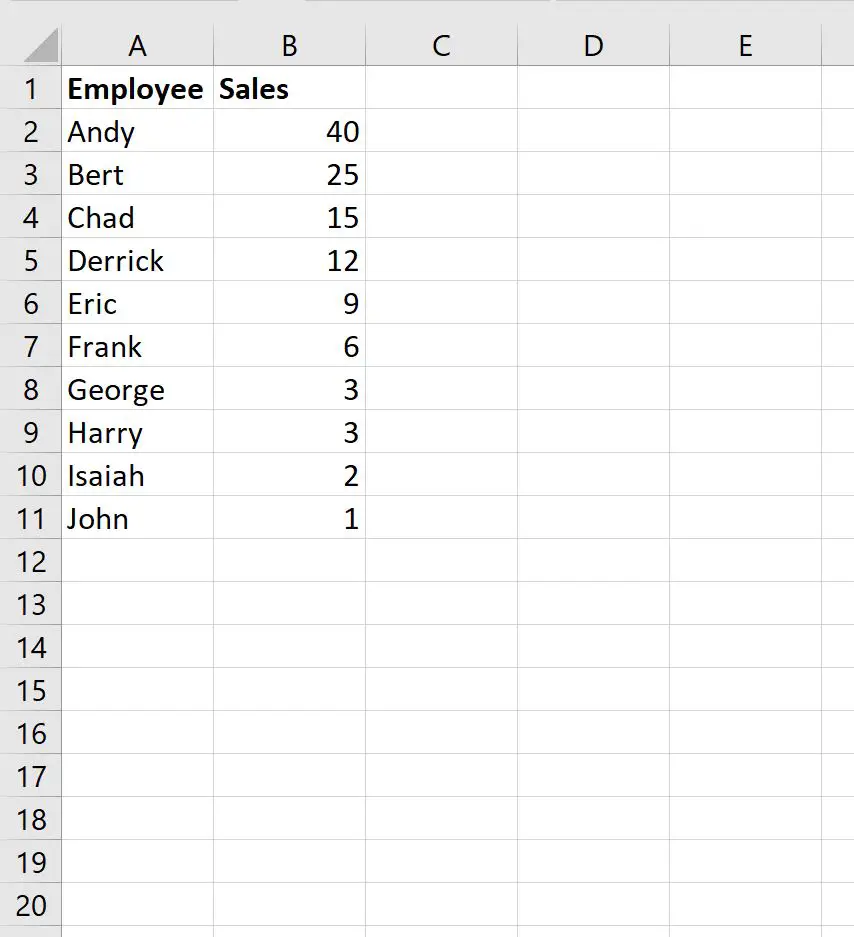
Stap 2: Maak een cirkeldiagrambalk
Om een staafdiagram te maken om deze gegevensset te visualiseren, markeert u het celbereik A1:B11 en klikt u vervolgens op het tabblad Invoegen op het bovenste lint, klikt u vervolgens op het cirkelpictogram en klikt u vervolgens op de diagrambalk :
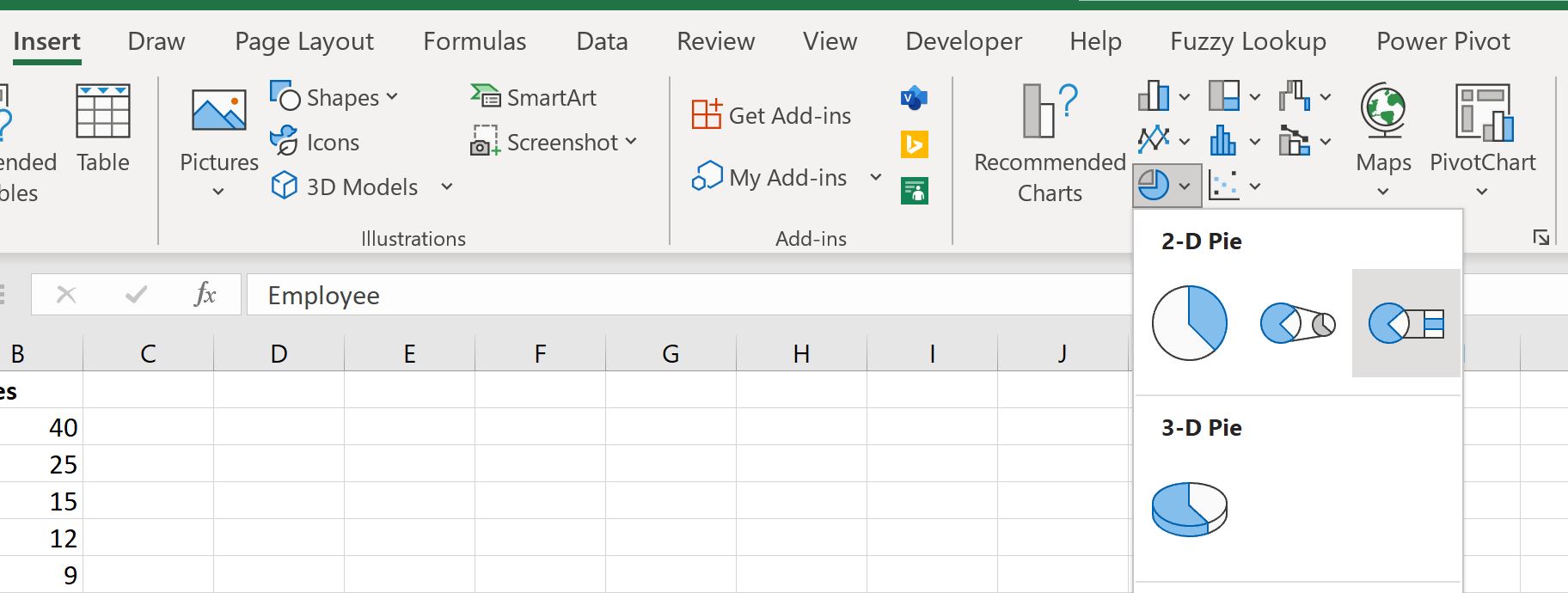
Excel voegt automatisch de volgende cirkeldiagrambalk in:
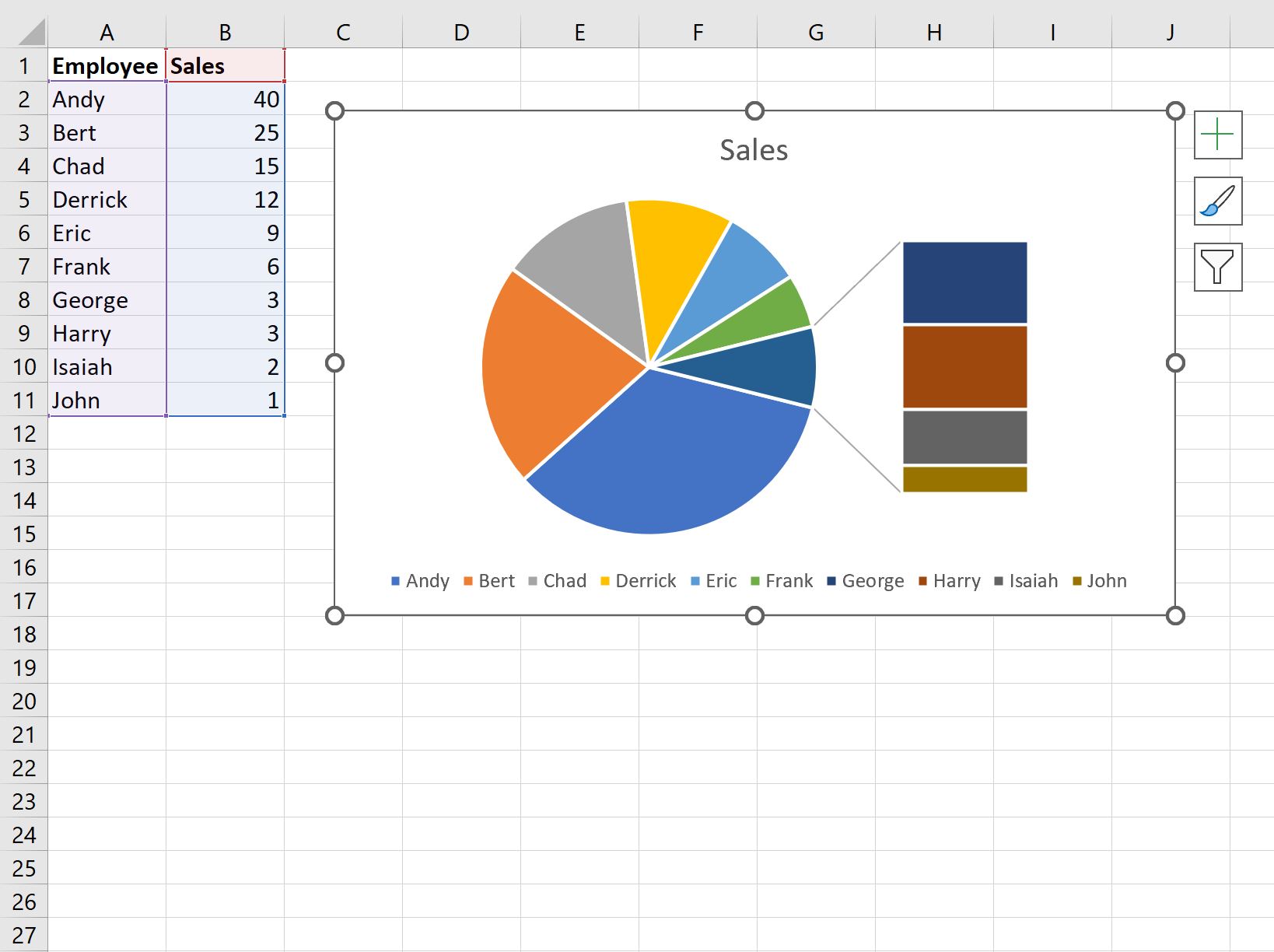
Stap 3: Pas de cirkeldiagrambalk aan
Standaard heeft Excel ervoor gekozen om de vier kleinste segmenten van de sector in één te groeperen en dat segment vervolgens in een staafdiagram te exploderen.
Om een ander aantal segmenten te groeperen, dubbelklikt u eenvoudig op een item in het staafdiagram.
Er verschijnt een paneel met de naam Format Data Series .
Stel dat we het aantal waarden in de tweede plot veranderen in 2 :
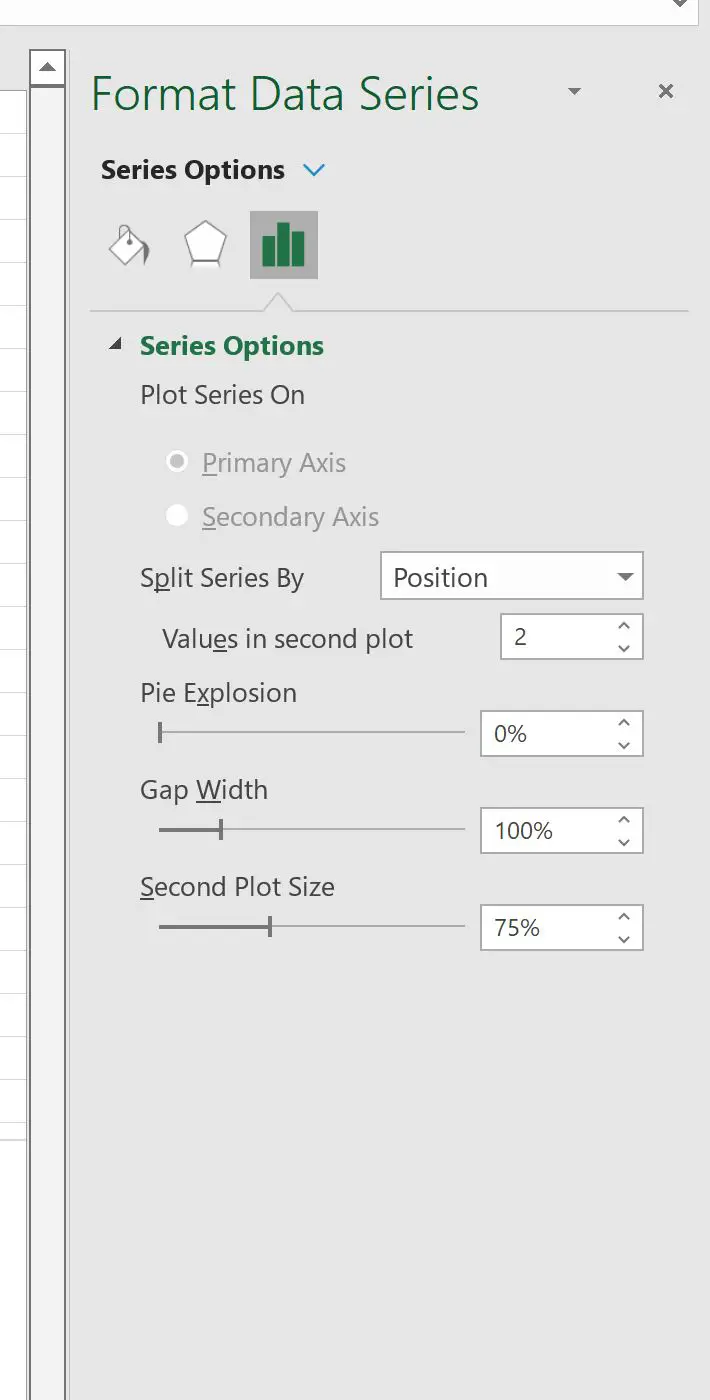
Het aantal weergegeven waarden in het staafdiagram verandert in 2 :
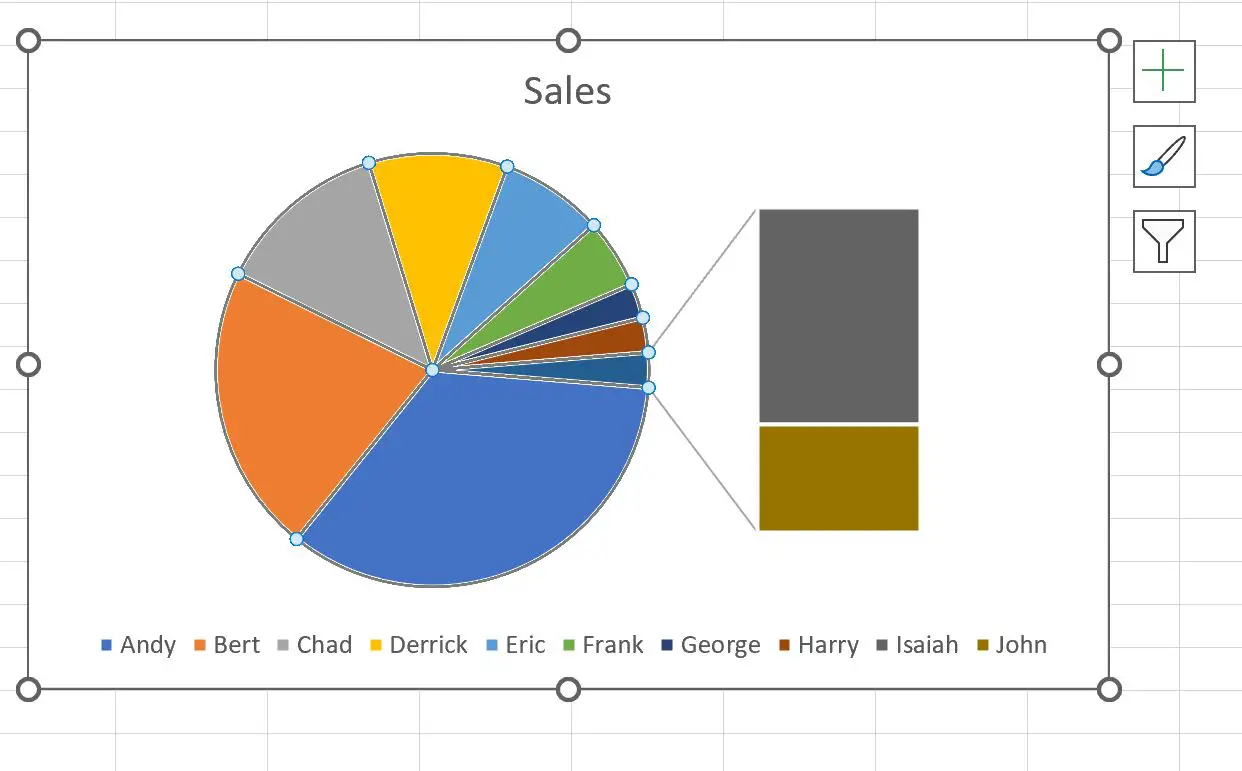
We kunnen er ook voor kiezen om alle delen van de taart die minder dan een bepaald percentage van de totale taart vertegenwoordigen, te groeperen.
We kunnen bijvoorbeeld alle plakjes groeperen die minder dan 10% van de totale taart vertegenwoordigen:
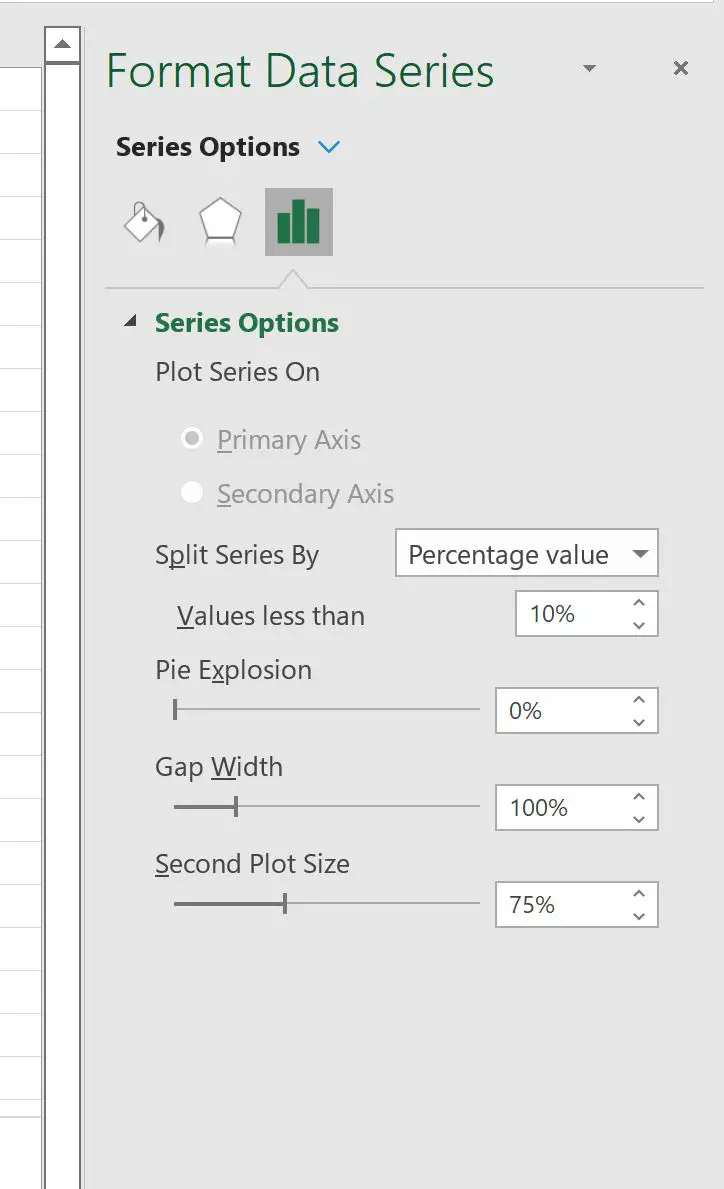
Excel berekent automatisch het aantal segmenten dat in het staafdiagram moet worden opgenomen:
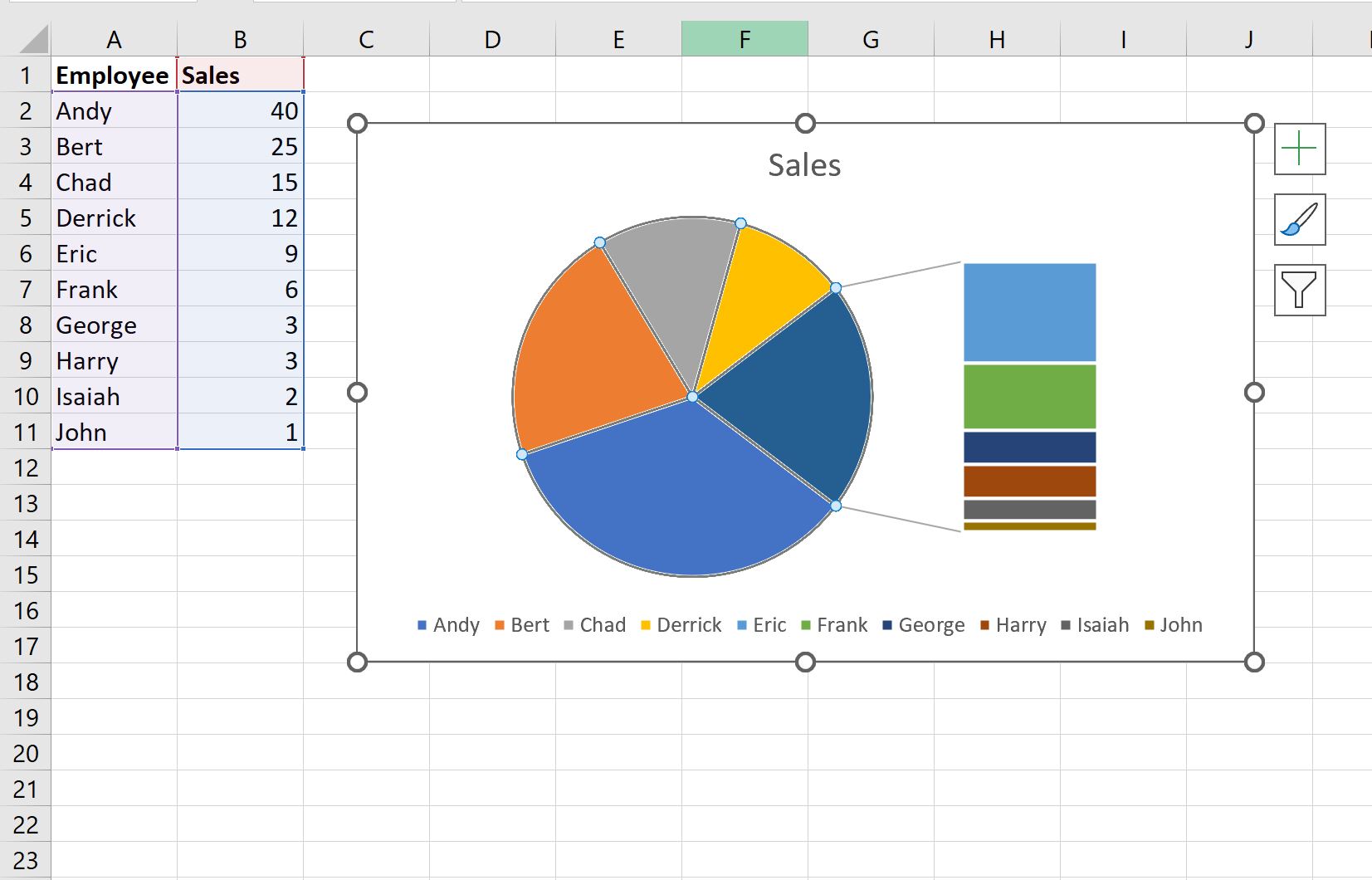
In deze dataset zijn de totale verkoopwaarden opgeteld 116 . Dus 10% van 116 is 11,6
Dit betekent dat elke medewerker die minder dan 11,6 verkopen heeft gedaan, automatisch in het staafdiagram wordt opgenomen.
Zodra u hebt besloten hoeveel segmenten u in het staafdiagram wilt opnemen, klikt u ergens in het diagram om het kleine plusteken “ + “ in de rechterbovenhoek weer te geven en vinkt u het vakje naast Labelgegevens aan om labels aan het diagram toe te voegen:
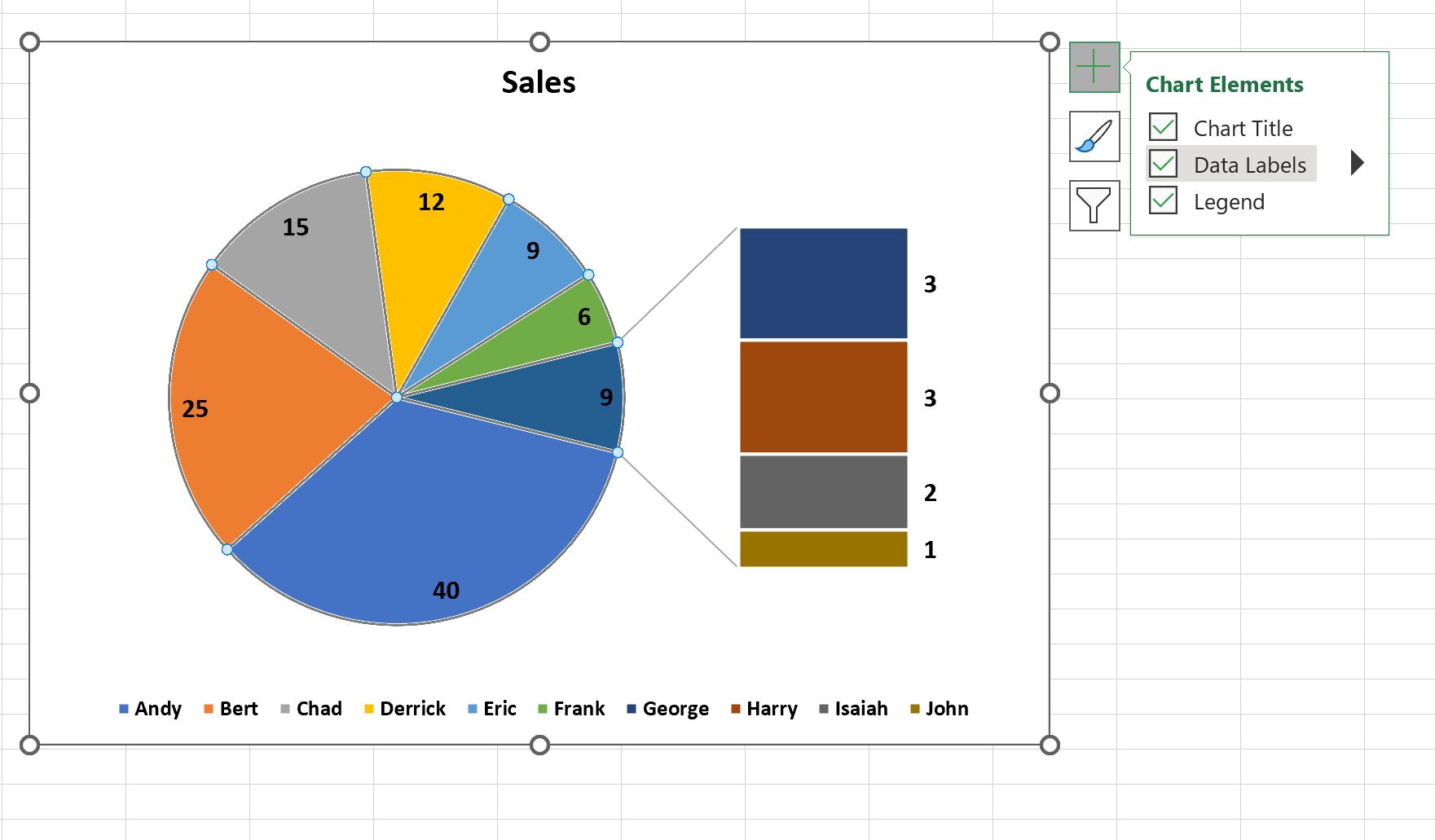
De cirkeldiagrambalk is nu voltooid.
Aanvullende bronnen
In de volgende zelfstudies wordt uitgelegd hoe u andere veelgebruikte visualisaties in Excel kunt maken:
Hoe u een kwadrantdiagram maakt in Excel
Hoe u een bellendiagram maakt in Excel
Hoe u een dubbel ringdiagram maakt in Excel